- Spring Boot 经典面试题(五)
- python代码打包exe文件
- Mysql中默认自动事务autocommit关闭和开启方式、rollb
- 解决IDEA无法创建JDK1.8版本的Springboot项目问题
- MySQL中replace into详解、批量更新、不存在插入存在则更
- 【python】深入探讨flask是如何预防CSRF攻击的
- 解决mysql报错ERROR 1049 (42000): Unknow
- 金融支付系统中的云计算与边缘计算
- 「PHP系列」PHP 函数详解
- 数组扁平化的三种方式
- Gitlab CICD 自动化打包部署前端(vue)项目
- SpringBoot接口入参校验的几种方式
- Python赋能AI数据分析开启人工智能新时代
- eNSP防火墙配置实验(trust、DMZ、untrust)
- MySQL DDL 通用语法
- re:Invent 构建未来:云计算&生成式 AI 诞生科技新
- 算法D11 | 栈和队列练习 | 20. 有效的括号 1047. 删除
- 华为ensp中nat server 公网访问内网服务器
- Springboot使用数据库连接池druid
- Spring Boot集成百度UidGenerator雪花算法使用以及
- 【python】flask服务端响应与重定向处理
- 基于VSCode安装Node.js开发环境
- 【已解决】.nginx: error while loading sh
- XGBOOST算法Python实现(保姆级)
- 云计算——云计算与虚拟化的关系
- 使用 Python 连接到 PostgreSQL 数据库
- 5.118 BCC工具之xfsslower.py解读
- 【IDEA】2023版IDEA安装破解教程
- NL2SQL基础系列(1):业界顶尖排行榜、权威测评数据集及LLM大模
- 一文详解SpringBoot 定时任务(cron表达式)
停止mysql服务
在卸载之前需要停止掉mysql的服务。使用快捷键Ctrl+Alt+Delete打开任务管理器,或者采用在任务栏中右击,选择任务管理器。
在任务管理器中,选择菜单为服务的选项。找到已安装的mysql服务。如果是”正在运行“的状态,课可以右键单击服务,选择”停止“选项停止mysql的服务。
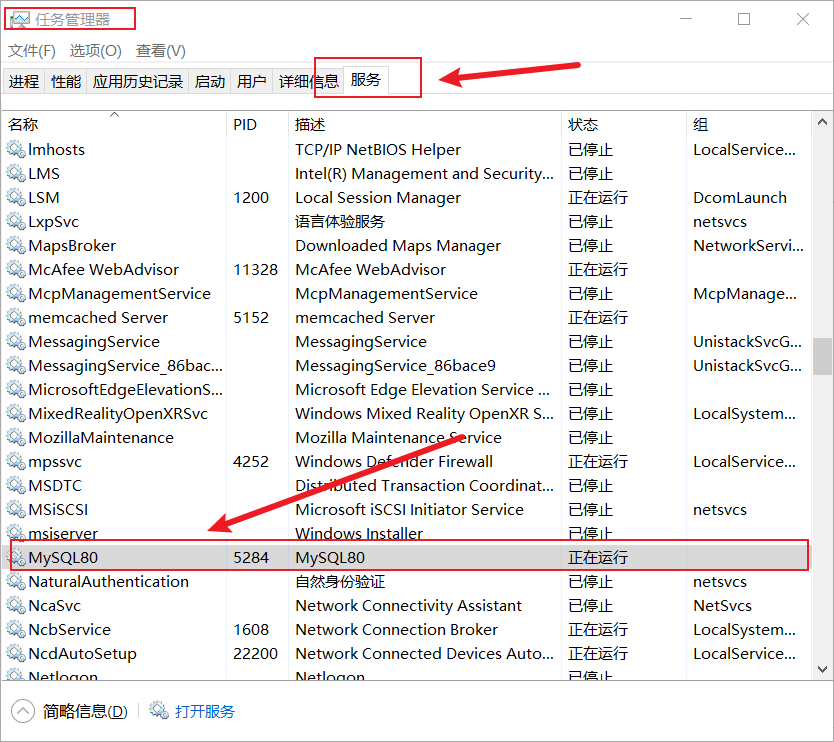
卸载mysql需要注意的四个关联的位置
软件位置
软件位置,即为mysql的一些文件,例如安装微信、QQ时也会产生一个目录,里面存放着许多的文件。
我当初安装使用的默认推荐的位置。。。
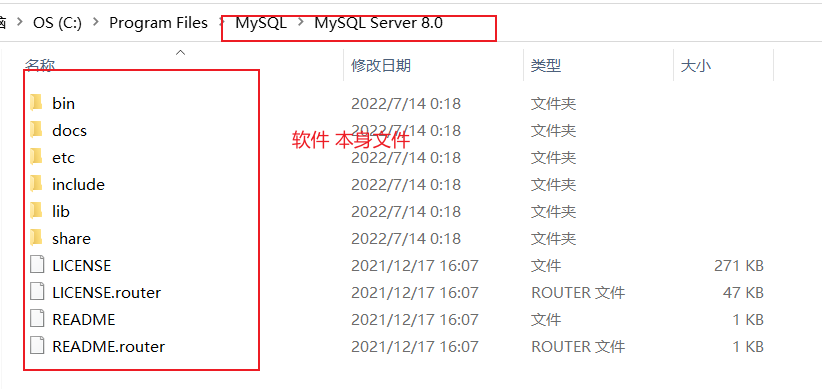
数据信息位置
数据信息位置,即为数据库中的各种库啊,表的存放位置。
在卸载完毕数据库的时候,数据并不会被删除,只会卸载掉软件本身。
(如果使用mysql安装向导卸载,并且卸载的时候选择了删除掉数据,则会清理掉)
注意:当重新安装mysql的时候,你指定的数据存放位置,还是原来的数据存在的位置(即上次卸载过的mysql存放数据的地方)。也就是说使用之前的数据库数据。你必须在安装新数据库的时候保证,root用户的密码与上次一样,否则是设置不成功的。
同样的:我使用的还是安装默认的目录,如下所示。
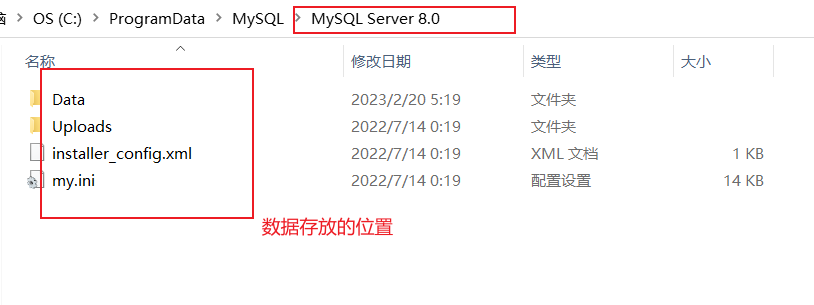
服务
使用指令,win+r,打开运行对话框。
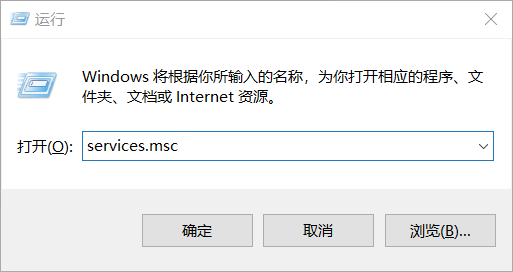
如上图,搜索 services.msc 点击确认或者回车,进入服务界面。
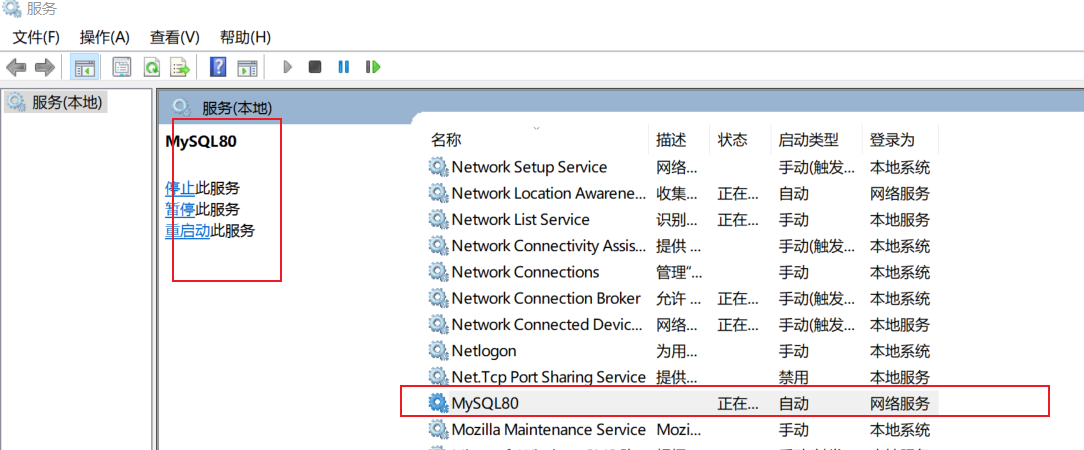
在这里可以看见mysql的服务。平时可以连接的上mysql也就是因为这里的服务开启着。
注意:在卸载的时候,这个服务要关闭掉。在这里管理也可,在开头说的关闭mysql的服务里按照操作关闭也可。
环境变量(不一定)
为什么说这里不一定呢?
环境变量按照我自己的理解来说就是相当于编程里面的 global,全局的。
当你没有设置环境变量的时候:
你想在cmd命令行中,使用命令行的形式使用mysql。
你只能在其指定的目录下面运行。也就是安装软件目录下的某处。(进入到bin目录下,因为该目录中存在mysql.exe可执行文件)。
这样就会非常麻烦。
需要你win+r 一直cd,cd找到你安装的目录。
或者你在文件夹中一直点击,直到你找到你安装的目录中,然后在文件夹显示的路径信息中,cmd直接打开命令行(此时的命令行显示位置即为当前目录的位置,不是默认初始位置了,不需要在一直cd了)。
当你有设置环境变量的时候:
你可以在电脑的任何一处打开cmd,直接输入mysql就可以通过命令行的形式来操作数据库了。
当然,前提是你的环境变量设置的正确切有效的才行。
在需要经常使用的情况下,还是推荐设置环境变量的。
开始正式卸载
切记,不要粗暴的直接删除掉安装的目录。那样太粗暴了,而且也删的不干净。
卸载方式一:使用360、电脑管家等应用
操作:略
卸载方式二:使用mysql的安装工具卸载
你也可以通过安装向导程序进行mysql服务程序的卸载。
找到下载的mysql-install-community-xxx.msi文件。
双击打开找到的安装向导,安装向导会自动检测已经安装的mysql的服务器程序。
选择要卸载的mysql服务程序,点击Remove(移除),即可进行卸载。
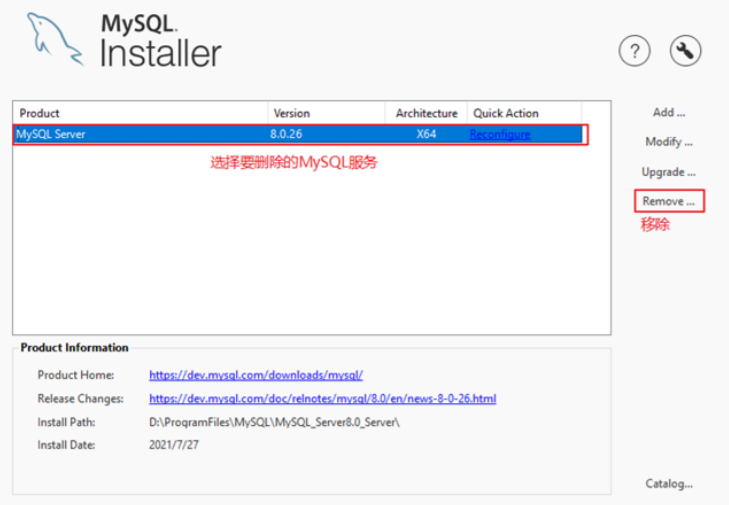
选择mysql,单击下一步。
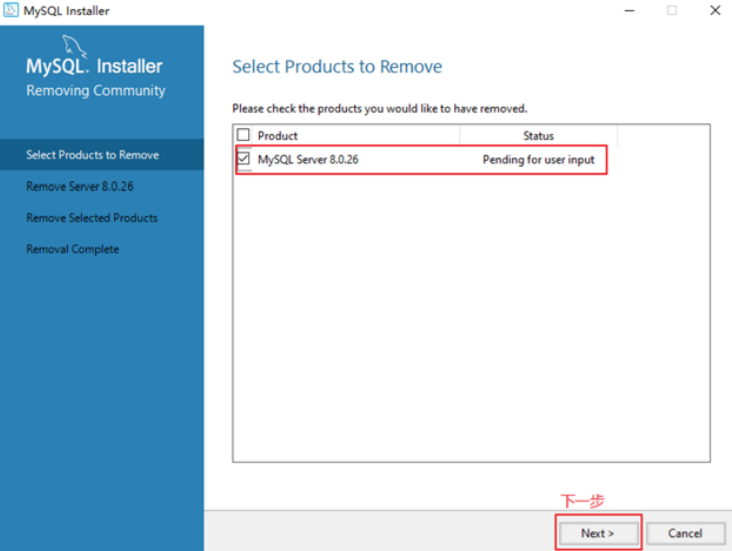
接下来会询问是否也删除掉数据信息(即为那些数据库,数据表)。
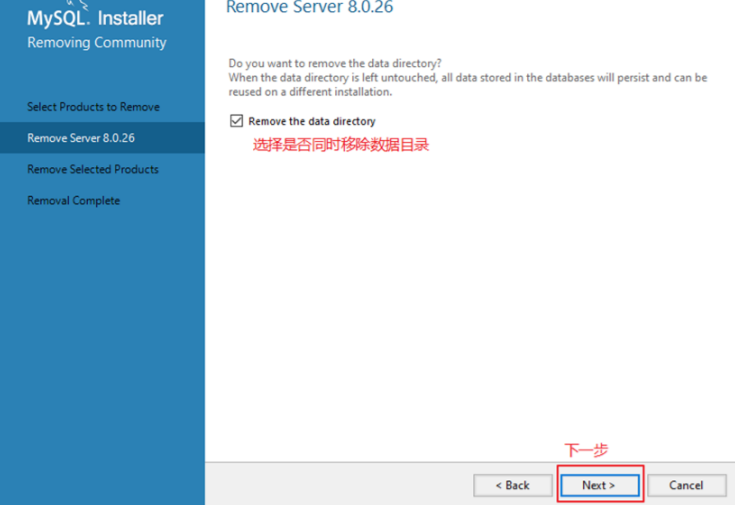
执行卸载。
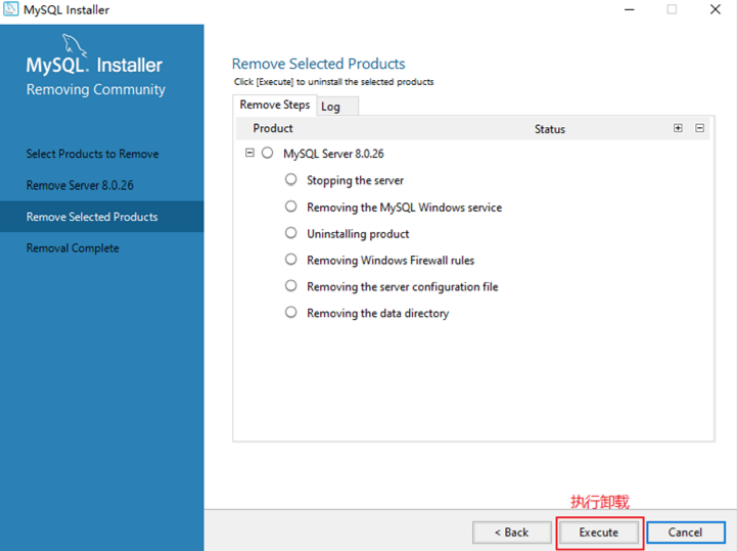
完成卸载,点击完成即可。如果想要把mysql的安装向导程序也删除掉,再点击完成之前勾选上,Yes,uninstall Mysql Installer。
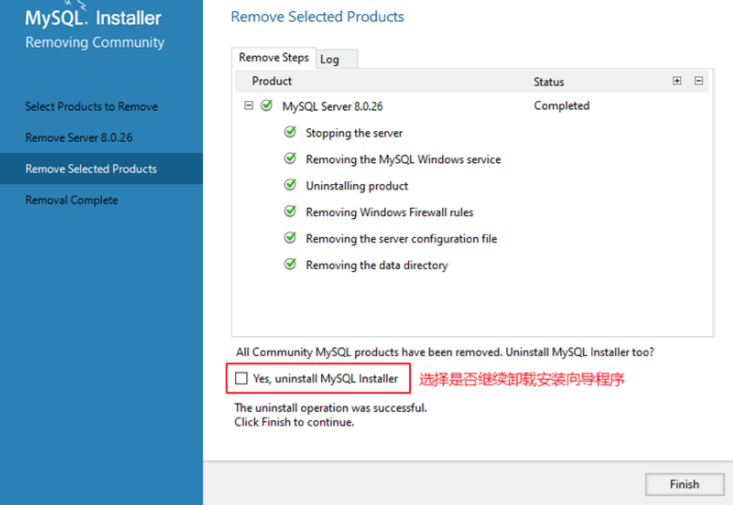
卸载方式三:通过windows自带的控制面板(通用)
可以直接windows中搜索控制面板,从而找到控制面板。
(我的电脑是win10)在控制面板中,选择程序下的卸载程序。
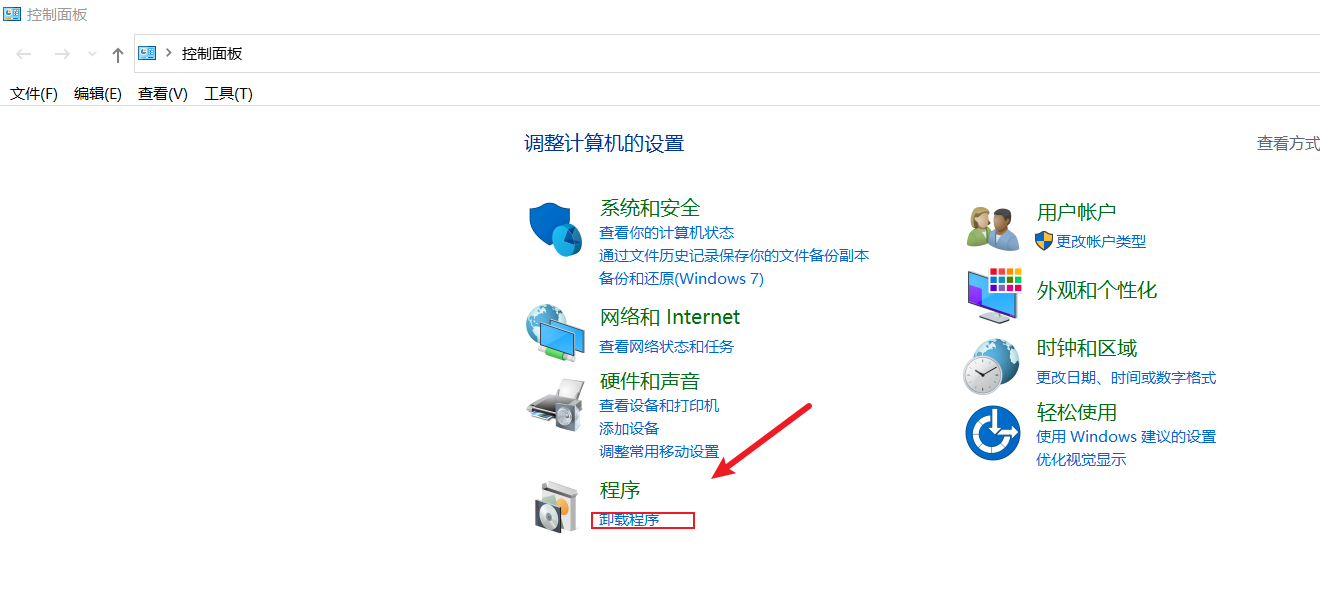
进入后,选择自己要卸载的mysql程序与安装前置向导程序。
可以双击进行删除,也可以使用右键菜单选择。
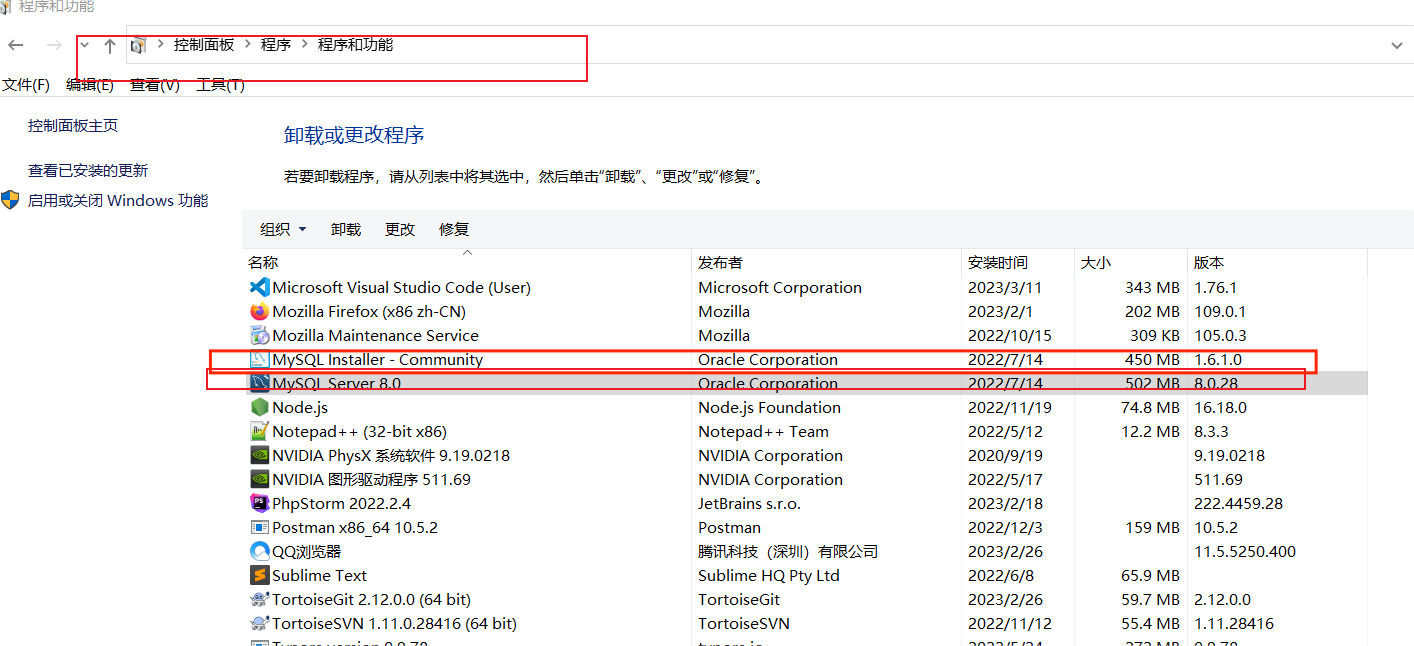
卸载后
会找不到mysql的安装目录,但是数据目录还是会存在。
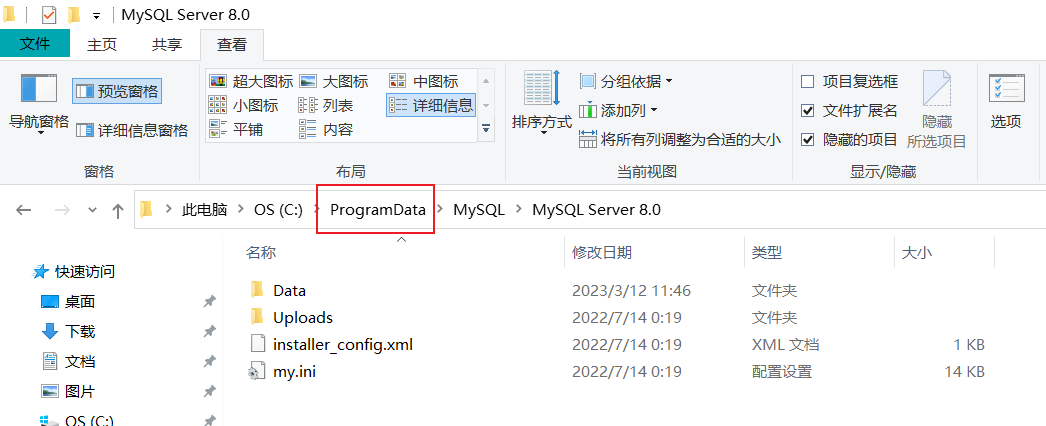
在windows的服务中,也会发现寻找不到myqsl的服务了。
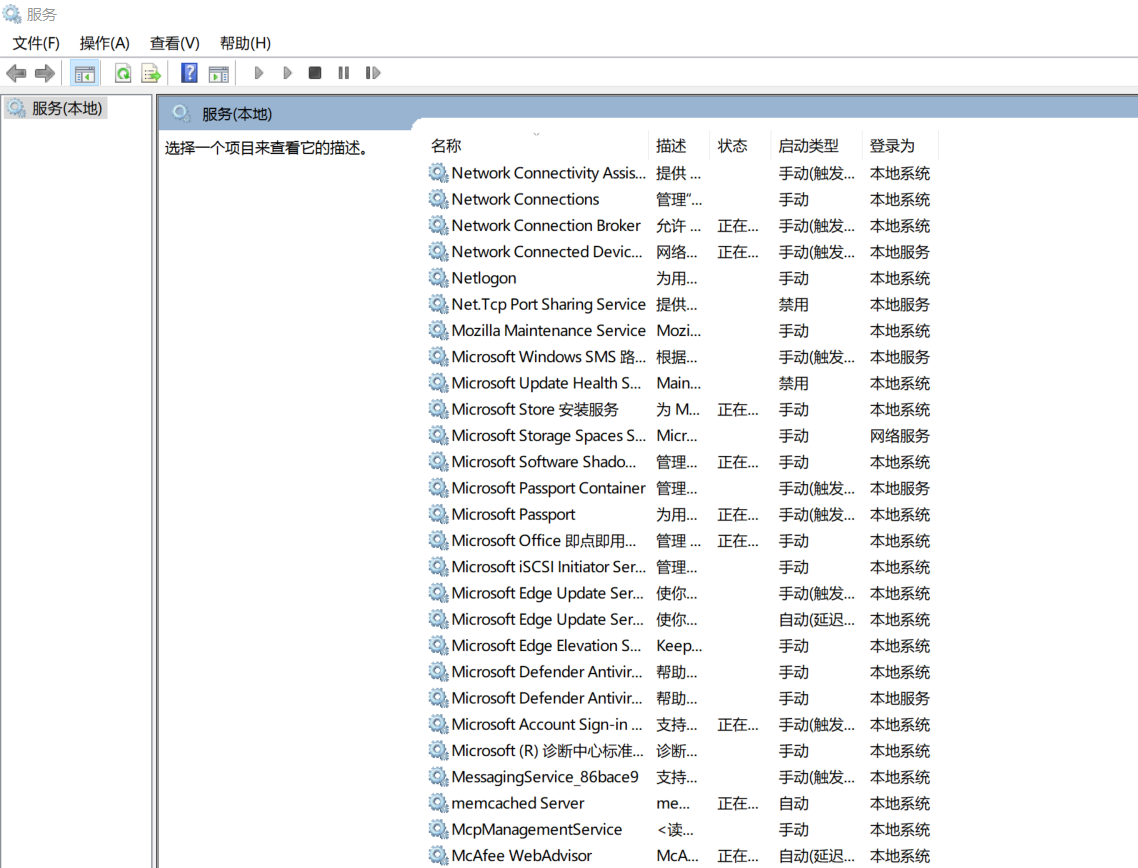
接下来如果你有设置环境变量的话,需要手动的删除掉已设置的环境变量。
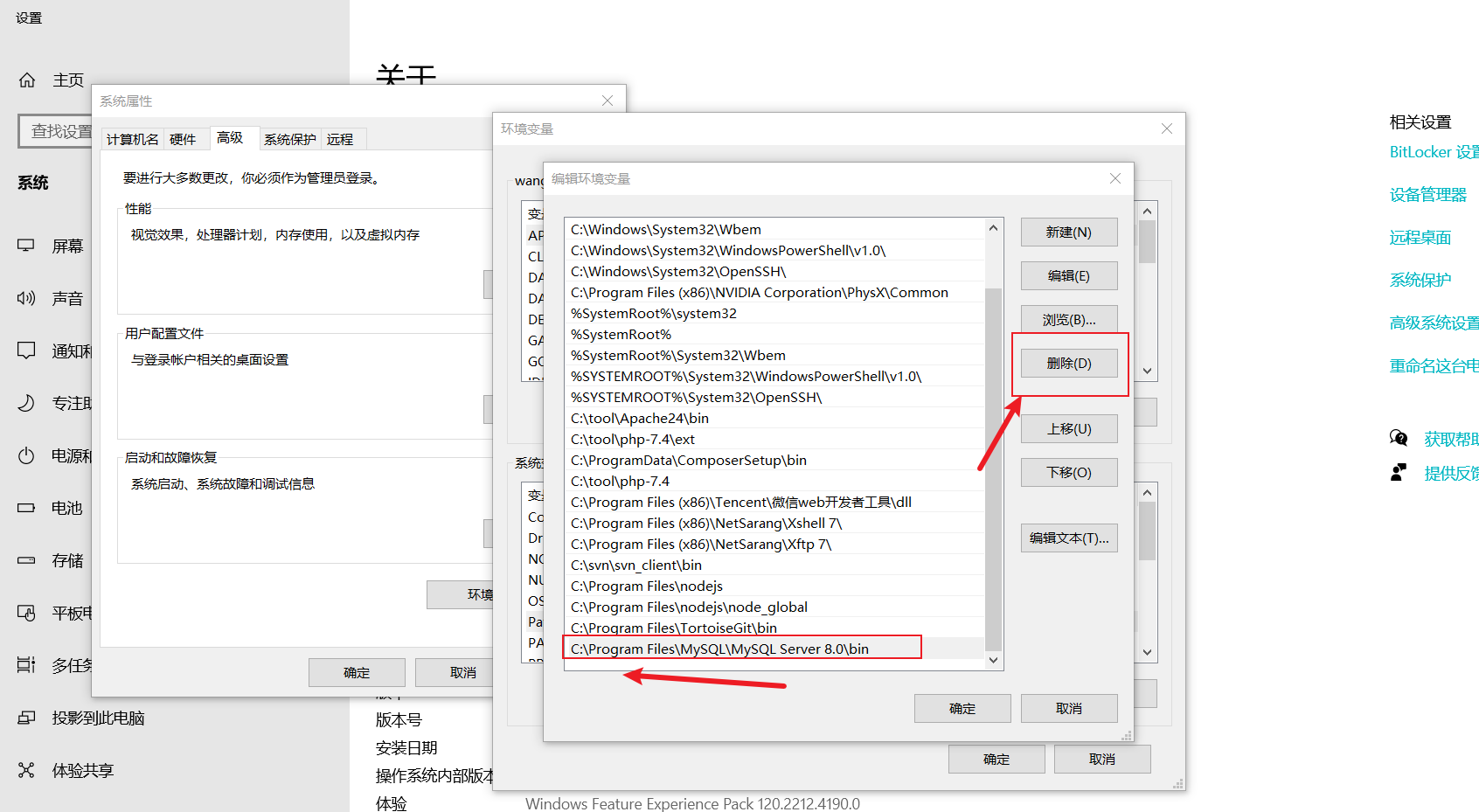
到此为止,你的mysql已卸载完毕了!!!














